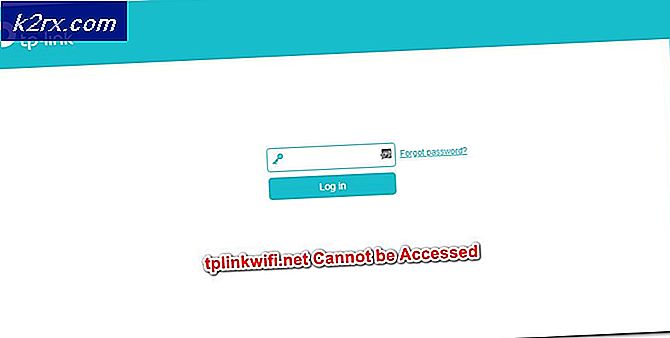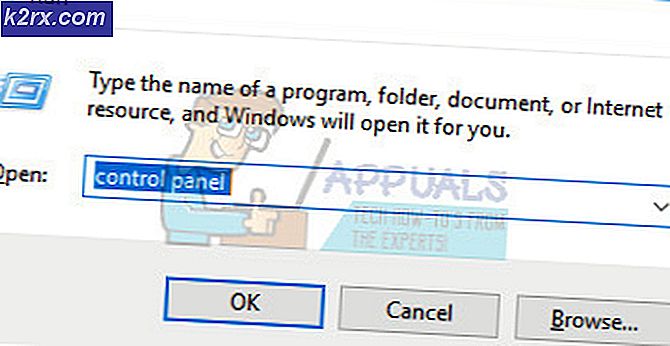Khắc phục: 'Plugin Has Stopped' trên Đồng hồ thông minh Samsung Gear
Đồng hồ thông minh của Samsung khá phổ biến nhờ thiết kế đẹp mắt và giao diện dễ sử dụng. Đồng hồ cung cấp khả năng kết nối với điện thoại di động và giúp người dùng sử dụng một số chức năng cơ bản của điện thoại thông minh khi đang di chuyển dễ dàng hơn. Thông thường, chúng có thể kéo dài đến hơn 60 giờ với một lần sạc. Tuy nhiên, gần đây có rất nhiều báo cáo về “Trình cắm Gear S đã dừng”Trên đồng hồ cũng giúp giảm thời gian của pin xuống còn 10-12 giờ.
Nguyên nhân nào gây ra lỗi "Trình cắm Gear S đã dừng" trên Đồng hồ của Samsung?
Sau khi nhận được nhiều báo cáo từ nhiều người dùng, chúng tôi đã quyết định điều tra vấn đề và đưa ra một bộ giải pháp để khắc phục sự cố cho hầu hết người dùng của chúng tôi. Ngoài ra, chúng tôi đã xem xét các lý do mà lỗi được kích hoạt và liệt kê chúng bên dưới.
Bây giờ bạn đã có hiểu biết cơ bản về bản chất của vấn đề, chúng ta sẽ chuyển sang các giải pháp. Ngoài ra, bạn nên thực hiện các giải pháp này theo thứ tự cụ thể mà chúng được cung cấp để ngăn chặn bất kỳ xung đột nào.
Giải pháp 1: Xóa bộ đệm ứng dụng
Nếu bộ nhớ đệm của Samsung’s Gear Plugin bị hỏng, nó có thể ảnh hưởng đến một số yếu tố của ứng dụng và có thể khiến nó hoạt động sai. Do đó, trong bước này, chúng tôi sẽ xóa bộ nhớ cache của ứng dụng. Vì điều đó:
- Trên Samsung Đồng hồ đeo tay, vuốt lên để truy cập Ứng dụng thực đơn.
- Bên trong menu Ứng dụng, chạm vào “Cài đặt" và sau đó "Kết nối“.
- Kiểm tra "Máy bay Chế độHộp kiểm "và chạm vào"đồng ý”Trên Tin nhắn nhắc nhở.
- Bây giờ, hãy giữ điện thoại di động của bạn, kéo trình quản lý thông báo xuống và chọn “Cài đặtBiểu tượng ”.
- Cài đặt bên trong, hãy nhấn vào nút “Các ứng dụng"Và sau đó bên trong tab ứng dụng, chạm vào"Hộp số S Cắm vào" Lựa chọn.
- Nhấn vào “Lực lượng Dừng lại”Và sau đó trên nút“Lưu trữ" một.
- Nhấp vào nút “Thông thoáng Bộ nhớ đệm”Và điều hướng trở lại "Các ứng dụng" chuyển hướng.
- Bây giờ hãy nhấn vào nút “Samsung Hộp số”Rồi đến tùy chọn“Lực lượng Dừng lại" cái nút.
- Chọn “Lưu trữ"Và nhấp vào"Thông thoáng Bộ nhớ đệm" cái nút.
- Điều này sẽ gây ra thiết lập lại trên ứng dụng Gear;kết nối nó vào điện thoại của bạn và kiểm tra xem sự cố vẫn tiếp diễn.
Giải pháp 2: Kiểm tra các bản cập nhật cho Ứng dụng Galaxy
Có thể một số Ứng dụng Galaxy nhất định không được cập nhật do đó chúng có thể gây ra xung đột nhất định khi kết nối đồng hồ với điện thoại của bạn. Do đó, trong bước này, chúng tôi sẽ kiểm tra các bản cập nhật cho Ứng dụng Galaxy. Vì điều đó:
- Nhấn vào “ngân hà Ứng dụng"Và nhấp vào"ngân hà Ứng dụng”Ở phía trên bên trái.
- Nhấn vào “Của tôi Ứng dụngTùy chọn "và sau đó nhấn vào"Cập nhật”Để kiểm tra các bản cập nhật mới.
- Nhấn vào “Cập nhật Tất cả”Nếu các bản cập nhật có sẵn cho các Ứng dụng Galaxy đã cài đặt.
- Chờ đợi cho Cập nhật để được tải xuống và cài đặt.
- Kết nối đồng hồ với điện thoại và kiểm tra để xem sự cố vẫn tiếp diễn.
Giải pháp 3: Xóa các ứng dụng trục trặc
Có thể một số Ứng dụng Galaxy nhất định có thể can thiệp vào ứng dụng Samsung Gear và ngăn ứng dụng này hoạt động bình thường. Do đó, trong bước này, chúng tôi sẽ xóa một số Ứng dụng Galaxy. Tại đây, bạn có thể khắc phục sự cố ứng dụng nào đang gây ra sự cố. Vì điều đó:
- Kéo bảng thông báo xuống và nhấn vào nút “Cài đặtBiểu tượng ”.
- Bên trong Cài đặt, hãy nhấn vào nút “Các ứng dụng”Và sau đó nhấn vào Samsung Thời tiết Ứng dụng (ví dụ).
- Bấm vào "Bị phải dừng lại”Và sau đó là“Gỡ cài đặt“.
- Một thông báo nhắc nhở sẽ được hiển thị, hãy nhấn vào “đồng ý”Trên đó và đợi ứng dụng được gỡ cài đặt.
- Kiểm tra để xem sự cố vẫn tiếp diễn.
- Nếu thông báo lỗi vẫn hiển thị, hãy lặp lại quá trình trên cho các ứng dụng khác có từ “Samsung"Trong họ ngoại trừ"Samsung Gear ”và“Samsung Cắm vào" các ứng dụng.
- Ngoài ra, hãy nắm giữ Đồng hồ thông minh và nhấn quyền lực cái nút để chuyển đến danh sách các ứng dụng.
- Cuộn xuống và nhấn vào “Chơi Cửa hàngBiểu tượng ”.
- Cuộn xuống từ đầu màn hình và chọn “Của tôi Ứng dụng“.
- Nhấn vào các "Thời tiếtỨng dụng ", cuộn xuống dưới cùng và chọn"Gỡ cài đặt“.
- Hiện nay kết nối vào điện thoại và kiểm tra để xem sự cố vẫn tiếp diễn.